- Qu’est-ce que l’erreur Sims 4 135dec40:90f690cf:00000075:495f32a0 Code
- Comment réparer l’erreur 135dec40:90f690cf:00000075:495f32a0 des Sims 4
- Lancement temporaire du jeu
- Réinstallez le jeu via Origin Client
- Réparer Les Sims 4 via Origin
- Modification des données locales
- Sims 4 Erreur 135dec40:90f690cf:00000075:495f32a0 FAQ
- Conclusion
- Comment résoudre les problèmes des Sims 4 MOD ?
- Pourquoi les Sims 4 ne fonctionnent-ils pas sur mon ordinateur ?
- Existe-t-il un correctif pour les années lycée des Sims 4 ?
- Comment empêcher les Sims 4 de geler au démarrage ?
- Comment réparer les Sims 4 qui ne s’ouvrent pas sur Steam ?
- Comment mettre à jour les Sims 4 sur Steam ?
- Comment réparer Sims 4 Exe ne fonctionne pas sur PC ?
- Comment corrigez-vous les bugs des Sims 4 ?
- Les Sims 4 gèlent-ils/retardent-ils ?
- Comment vider le cache des Sims 4 sur PC ?
- Comment réparer les Sims qui gèlent ?
MacBook n’est pas très populaire pour les jeux, et de nombreux utilisateurs de Macbook ou MacOS ont des problèmes avec le dernier jeu Sims 4. Cette nouvelle erreur est rencontrée par les personnes après l’installation d’une nouvelle mise à jour provenant d’EA. EA est connu pour mettre fréquemment à jour ses jeux sur macOS ; cependant, la nouvelle mise à jour des Sims 4 par EA a causé plus de dégâts que la correction de bogues mineurs. Après avoir installé la nouvelle mise à jour/correctif, vous ne pourrez pas lancer le jeu et vous verrez le message d’erreur 135dec40:90f690cf:00000075:495f32a0 ne peut pas démarrer le jeu. Il existe quelques correctifs temporaires pour la nouvelle erreur 135dec40:90f690cf:00000075:495f32a0, dont nous parlerons aujourd’hui dans cet article. Nous vous aiderons à résoudre l’erreur afin que vous puissiez jouer au jeu et profiter de votre temps avec.
Alors qu’EA essaie de résoudre le problème dès que possible, de nombreux joueurs perdent la tête parce que leur jeu ne fonctionne pas. Ce nouveau message d’erreur 135dec40:90f690cf:00000075:495f32a0 est dû au fait que certains fichiers sont manquants ou corrompus dans la mise à jour. Mais ne vous inquiétez pas, de nombreux correctifs temporaires sont disponibles jusqu’à la sortie d’EA et le correctif officiel pour résoudre le problème. Les utilisateurs se plaignent de voir leurs erreurs lors du démarrage du jeu. Discutons de la cause de cette erreur et de la manière dont vous pouvez la corriger !
Lisez aussi : Correction : Les Sims 4 se bloquent sur PS4, PS5 ou Xbox Series X/S
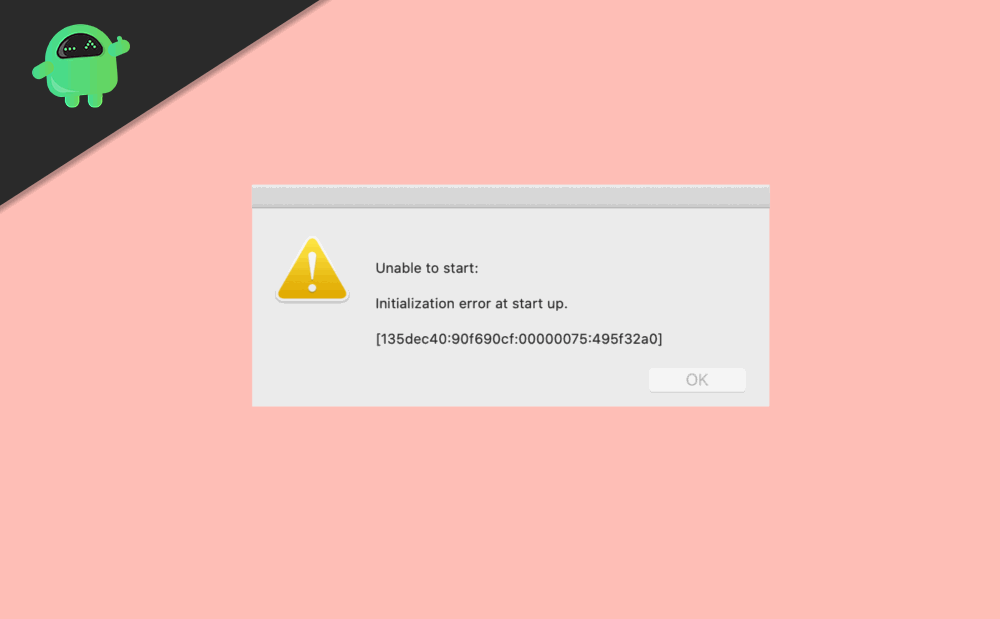
Qu’est-ce que l’erreur Sims 4 135dec40:90f690cf:00000075:495f32a0 Code
Sims4 est un excellent jeu créé par EA. Des milliers de joueurs jouent à ce jeu dans le monde entier. Avec une nouvelle mise à jour pour Sims 4 sous mac OS, de nombreux utilisateurs ne sont plus en mesure de démarrer le jeu. Si vous avez également installé la nouvelle mise à jour récente pour Sims 4, vous verrez le message d’erreur 135dec40:90f690cf:00000075:495f32a0 lorsque vous essayez de lancer le jeu.
Le message d’erreur apparaîtra – Erreur d’initialisation au démarrage [135dec40:90f690cf:00000075:495f32a0] et quittez. L’erreur est causée par une non-concordance des paramètres régionaux.Cela signifie que la langue du programme d’installation et du support d’installation ne correspond pas. EA travaille actuellement à résoudre le problème avec une nouvelle mise à jour. Mais jusque-là, les joueurs ne peuvent pas lancer le jeu lui-même.
Annonces
Comment réparer l’erreur 135dec40:90f690cf:00000075:495f32a0 des Sims 4
Si vous rencontrez également le même code d’erreur lorsque vous jouez aux Sims 4, vous n’êtes pas seul. De nombreux joueurs ont installé le jeu et ne peuvent pas y jouer à cause de ce nouveau problème d’erreur. Vous trouverez ci-dessous quelques méthodes temporaires pour corriger ce message d’erreur. J’espère que cela vous aidera à résoudre l’erreur et à la corriger afin que vous puissiez rejouer au jeu.
Lancement temporaire du jeu
Bien que les utilisateurs ne puissent pas corriger le code d’erreur 135dec40:90f690cf:00000075:495f32a0, il existe d’autres moyens sournois de lancer le jeu. Veuillez noter qu’il s’agit d’une méthode temporaire et peut ne pas fonctionner dans tous les cas, mais cela vaut la peine d’essayer.
Ouvrez votre client Origin et accédez à ma bibliothèque> les sims> pack d’extension> Sims4

Annonces
Cliquez sur le bouton Jouer (orange)
Le jeu le fera, mais c’est temporaire et il pourrait planter à tout moment.
Réinstallez le jeu via Origin Client
C’est l’une des méthodes les plus simples avec un taux de réussite élevé. Vous pouvez facilement corriger le code d’erreur Sims 4 135dec40:90f690cf:00000075:495f32a0 car il est causé par une incompatibilité de paramètres régionaux. Une nouvelle installation résoudra le problème immédiatement.
Annonces
Tout d’abord, désinstallez Sims 4 à l’aide du client Origin
Publicité
Allez maintenant dans les préférences d’Origin et définissez votre langue préférée.
Après avoir configuré la langue, redémarrez le client d’origine
Installez maintenant le jeu Sims 4 avec la même langue que vous avez choisie à l’étape 2
Une fois l’installation réussie, lancez le jeu et jouez comme vous le souhaitez.
Réparer Les Sims 4 via Origin
Étant donné que le problème du code d’erreur 135dec40:90f690cf:00000075:495f32a0 dans le client d’origine des Sims 4 est dû à une incompatibilité des données locales. Vous pouvez donc lancer l’outil de réparation via Origin pour corriger ces détails.Voici un processus étape par étape pour le faire :
Lancez votre client d’origine et accédez à la bibliothèque de jeux.
Vous verrez vos jeux ici. Faites un clic droit sur la couverture du jeu Les Sims 4.

Sélectionnez ici les propriétés du jeu

Allez maintenant dans l’onglet Options de lancement avancées et choisissez votre langue préférée !

Maintenant, revenez en arrière et choisissez l’option de réparation. Cela résoudra automatiquement tout problème de non-concordance locale.
Modification des données locales
Étant donné que le code d’erreur Sims 4 est visible pour les utilisateurs qui ont une incompatibilité locale. Donc, en théorie, vous pouvez modifier vous-même les données de paramètres régionaux afin de lancer le jeu. La procédure est un peu technique, alors assurez-vous de suivre attentivement chaque étape.
Ouvrez l’application Finder et accédez à Bibliothèque> Prise en charge des applications> Origine> Dossier de données du programme d’installation

Ici, vous verrez un tas de fichiers Plist. Ces fichiers contiennent des données locales. Ouvrez ces fichiers dans un éditeur de texte.

Ici, vous verrez les données locales à l’intérieur des balises en_US. Vous pouvez mettre n’importe quelle langue dans laquelle vous voulez jouer au jeu.
liste des langues prises en charge pour Les Sims 4 :
- Anglais (États-Unis) : « en_US »
- Allemand : « de_DE »
- Français (France) : « fr_FR »
- Russe : « ru_RU »
- Polonais : « pl_PL »
- Suédois : « sv_SE »
- Espagnol (Espagne) : « es_ES »
- Italien : « it_IT »
- Néerlandais : « nl_NL »
- Norvégien : « nb_NO »
- Danois : « da_DK »
- Finnois : « fi_FI »
- Portugais (Brésil) : « pt_BR »
- Tchèque : « cs_CZ »
- Chinois traditionnel : « zh_TW »
- Chinois simplifié : « zh_CN »
- Japonais : « ja_JP »
- Coréen : « ko_KR »
Après avoir modifié tous les fichiers, lancez votre client Origin et démarrez le jeu normalement. Cela devrait bien fonctionner !
Sims 4 Erreur 135dec40:90f690cf:00000075:495f32a0 FAQ
Tout en suivant les méthodes de résolution de cette erreur, il est évident que vous pourriez avoir des questions à l’esprit. Vous trouverez ici les réponses à ces questions.
- Est-ce que seuls les PC Mac sont affectés par cette mise à jour ?
Oui, depuis la sortie de la mise à jour du jeu pour MacOS, les principaux Macbook Air, Macbook Pro et autres appareils fonctionnant sous MacOS sont concernés.
- Je ne trouve pas les fichiers Plist ?
Les fichiers Plist sont cachés dans la nature par défaut.Pour les voir, vous devez activer l’option Afficher les fichiers et dossiers cachés. L’option est présente dans les préférences du Finder. Ou vous pouvez appuyer sur « Cmd + Maj + . (point) » pour activer le mode fichiers cachés.
- Quelles données locales dois-je choisir ?
Les données locales sont les données de langue pour les fichiers de jeu. Vous devez donc choisir un lieu dans lequel vous jouerez le jeu. Il peut s’agir de l’anglais, de l’allemand, du français, etc.
- L’erreur 135dec40:90f690cf:00000075:495f32a0 est-elle due à un mod tiers ?
Non, cette erreur n’est causée par aucun mod tiers. Vous n’avez pas besoin de désinstaller de mods, alors rassurez-vous.
- Le retour à la version précédente des Sims 4 résoudra-t-il le problème ?
Étant donné que toutes les données sont déjà enregistrées dans des fichiers de liste, une simple restauration ne fonctionnera pas. Si vous souhaitez revenir en arrière, désinstallez le jeu, supprimez tous les fichiers .plist, puis réinstallez le jeu.
Conclusion
Voici quelques-unes des méthodes temporaires pour corriger l’erreur 135dec40:90f690cf:00000075:495f32a0 des Sims 4 lors du lancement du jeu. EA mettra bientôt à jour le nouveau patch du jeu pour corriger cette erreur mineure. Mais vous pouvez essayer ces méthodes pour réparer le jeu lui-même jusqu’à ce que le nouveau correctif de mise à jour du jeu arrive.
FAQ
Comment résoudre les problèmes des Sims 4 MOD ?
Le moyen le plus simple de résoudre les problèmes de mod est de déplacer l’intégralité de votre dossier de jeu Sims 4 hors de Documents\Electronic Arts (vous pouvez le mettre sur votre bureau) et de lancer le jeu pour créer un dossier propre. Si le jeu se charge normalement, le problème vient de votre ancien dossier.
Pourquoi les Sims 4 ne fonctionnent-ils pas sur mon ordinateur ?
Les fichiers réels dans C:\Program Files (x86)\Origin Games\The Sims 4 sont l’endroit où les données sont stockées pour que votre jeu fonctionne. Le code d’erreur que vous avez obtenu a été signalé comme étant le résultat d’un contenu personnalisé. Un téléchargement interrompu pourrait empêcher le chargement complet du contenu. Ouvrez le lanceur Origin et cliquez une fois sur le jeu.
Existe-t-il un correctif pour les années lycée des Sims 4 ?
Heureusement, EA a maintenant annoncé qu’un correctif sera déployé dans un proche avenir.Selon un tweet provenant du compte officiel des Sims 4, EA a examiné les problèmes qui ont été signalés depuis la sortie du patch High School Years Sims 4.
Comment empêcher les Sims 4 de geler au démarrage ?
Déplacez l’intégralité de votre dossier Sims 4 hors de Documents\Electronic Arts et sur votre bureau. Lorsque vous lancez le jeu, un nouveau dossier apparaîtra sans contenu. N’y ajoutez rien pour l’instant; il suffit de tester une nouvelle sauvegarde. Si le gel a disparu, vous pouvez copier l’une de vos sauvegardes existantes dans le nouveau dossier et la tester également.
Comment réparer les Sims 4 qui ne s’ouvrent pas sur Steam ?
Lancez Steam> Cliquez sur Bibliothèque. Faites un clic droit sur Les Sims 4 dans la liste des jeux installés. Maintenant, cliquez sur Propriétés > Aller aux fichiers locaux. Cliquez sur Vérifier l’intégrité des fichiers du jeu. Vous devrez attendre que le processus soit terminé. Une fois cela fait, redémarrez simplement votre ordinateur. Lancez le client Origin sur votre ordinateur.
Comment mettre à jour les Sims 4 sur Steam ?
Mettre à jour Les Sims 4 Si vous n’avez pas mis à jour votre jeu Les Sims 4 depuis un certain temps, vous devez suivre les étapes ci-dessous pour vérifier si la version du jeu est mise à jour ou non. Ouvrez le client Steam > Aller à la bibliothèque > Cliquez sur Les Sims 4 dans le volet de gauche. Il recherchera automatiquement la mise à jour disponible.
Comment réparer Sims 4 Exe ne fonctionne pas sur PC ?
Faites un clic droit sur le fichier de raccourci Les Sims 4 exe sur votre PC. Assurez-vous de cocher la case Exécuter ce programme en tant qu’administrateur pour la cocher. Cliquez sur Appliquer et sélectionnez OK pour enregistrer les modifications. Suivez les mêmes étapes pour votre client de jeu respectif, quel que soit votre utilisation. 3.
Comment corrigez-vous les bugs des Sims 4 ?
Parfois, les bugs de gameplay peuvent être corrigés en réparant le jeu. Ouvrez Origin, cliquez sur l’onglet Bibliothèque de jeux, puis cliquez avec le bouton droit sur Sims 4 > Réparer le jeu. J’espère que cela vous aidera à démarrer le jeu. Si vous avez eu un problème et avez trouvé la solution, partagez-la avec les autres dans nos commentaires ci-dessous.
Les Sims 4 gèlent-ils/retardent-ils ?
Certains des simmers (y compris moi-même) ont rencontré d’étranges problèmes de gel/retard dans Les Sims 4 depuis la dernière mise à jour. Le problème consiste principalement à ce que le jeu réponde très lentement. Par exemple, il me faut environ 10 secondes pour que le jeu réagisse après avoir cliqué sur le bouton Galerie.
Comment vider le cache des Sims 4 sur PC ?
Faites un clic droit sur le jeu Les Sims 4 dans Origin > Propriétés du jeu > Option de lancement avancée et sélectionnez la version 64 bits. Videz votre cache ! Il est important de vider le cache de votre sauvegarde de temps en temps. Accédez à Electronic Arts > Les Sims 4 et supprimez le contenu des dossiers que nous avons indiqués, y compris le fichier localthumbcache.package.
Comment réparer les Sims qui gèlent ?
La meilleure chose à faire est d’activer Debug Cheats, quand cela se produit, commencez à cliquer sur des sims aléatoires et sélectionnez « réinitialiser » Une fois que vous avez le bon sim, tout le monde recommence à bouger. Ca m’arrive tout le temps. Ça commence à m’énerver. Lorsque cela se produit, il y a toujours une carte SIM à proximité qui est enfermée et qui fait geler tout le monde. Je ne sais pas pourquoi.
